(英)罗素:唯有对外界事物抱有兴趣,才能保持人们精神上的健康。
电脑(computer)基本上成为每一位员工的标配上班工具。它是20世纪最伟大的发明之一,加快了现代社会的发展步伐。熟练地掌握的使用技巧,能够提高办公效率。经过多年的发展,电脑的功能愈加的强大,无论是硬件还是软件增添了许多功能。
我们在下载应用程序的时候,很多情况下都是默认C盘。然而C盘是我们的系统盘,如果存储空间满的话,会影响电脑的运行速度。接下来聊聊如何改变这种状况,改变应用程序的保存位置。

根据下载应用程序的路径分析,这里介绍两个操作:电脑系统设置、浏览器设置。
||电脑系统设置
打开电脑桌面,点击左下角的开始图标,轻点“设置”。

轻点“系统”选项。

点击“存储”选项。

点击“更改新内容的保存位置”选项。

点击“新的应用将保存到”栏目下的选项。

我们可以看到默认情况下是C盘,点击之后我们可以选择“本地磁盘(D)”、“本地磁盘(E)”、“本地磁盘(F)”等,我们可以根据自己的情况进行选择。

||浏览器设置
这里以谷歌浏览器为例,进行讲解。
打开谷歌浏览器,点击右上角的三个点。
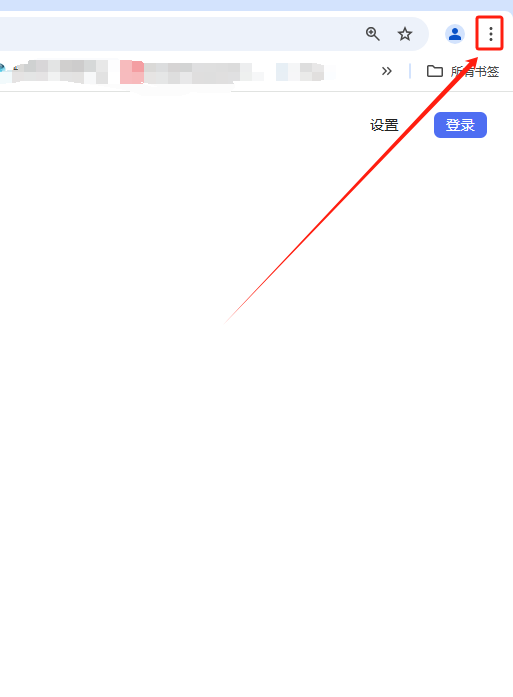
点击“设置”选项。
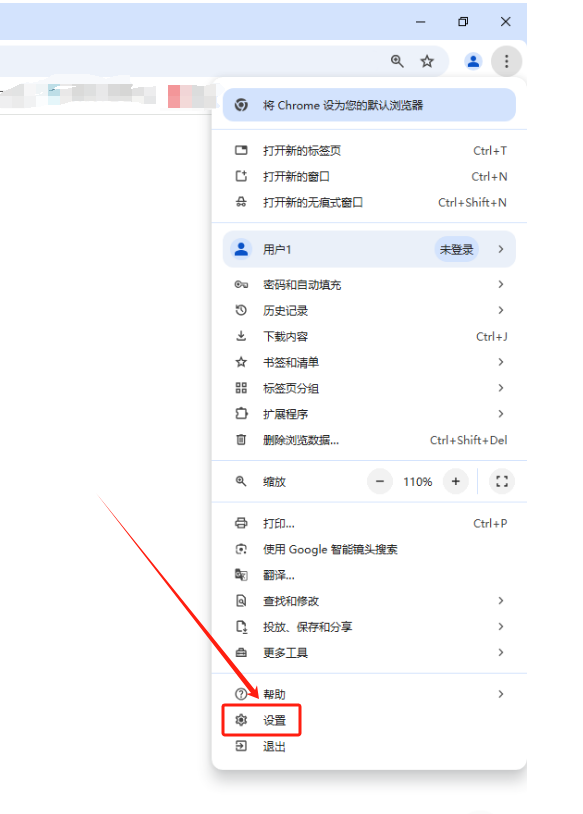
点击“下载内容”选项。
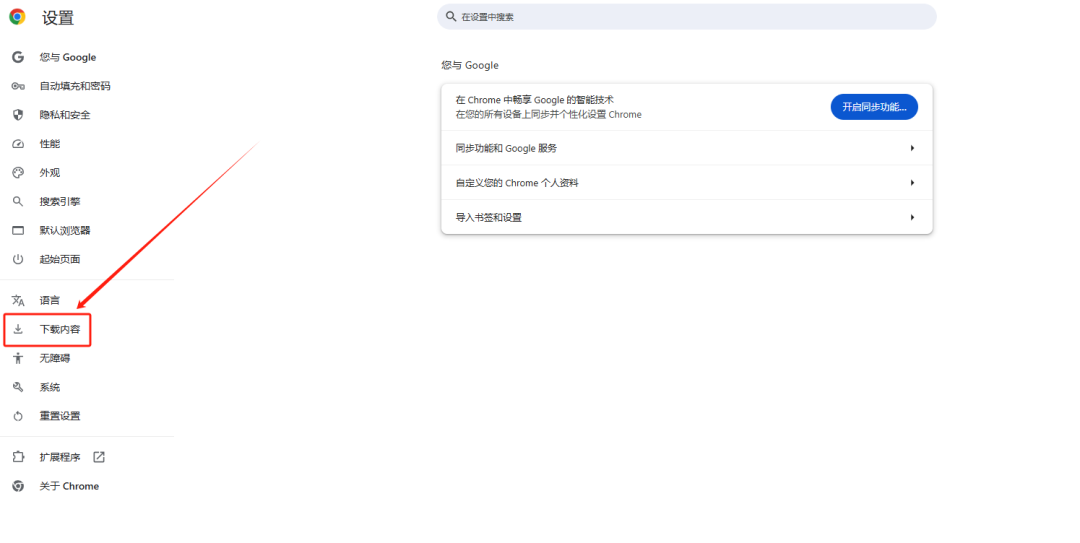
在“下载内容”栏目下,点击“更改”选项,根据自己的需求进行更改磁盘。

||总结
总而言之,小编认为如果我们想更改应用的下载位置,可以按照上述步骤进行操作。
文章的最后,大家如果有什么好的建议欢迎在评论区留言或者后台私信,小编会积极地回答,大家共同的成长与进步。
注:本次演示的机型为联想(Lenovo)扬天M4000q,系统版本为Windows 10,应用程序无。
更多核心科技请关注两晨科技,读者朋友们,再会!
—END—
编辑 | 李小
审核 | 张附
